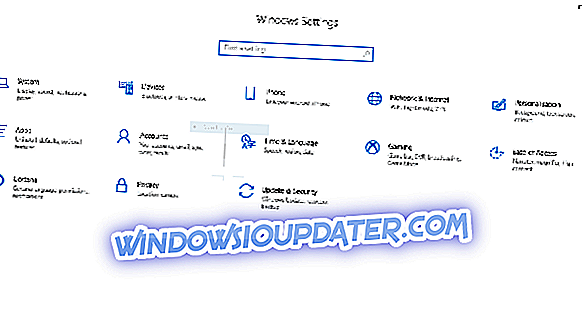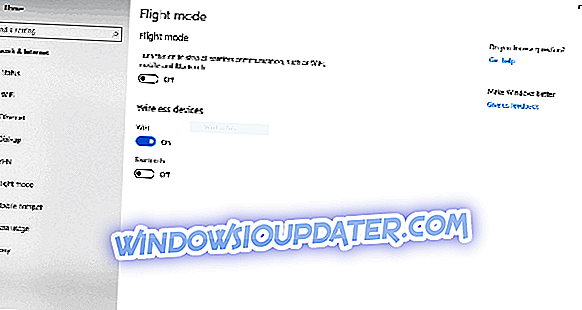Flygplansläge är en vanlig sak i många enheter nuförtiden. Och datorer som använder Windows 10/8 / 8.1 är inte olika. Flygplansläge är en mycket användbar funktion, speciellt för affärsmän som reser med flyg mycket, men det kan också orsaka vissa problem, och vi är här för att försöka lösa det.

Hur stänger jag av flygplansläget i Windows 10 / 8.1?
Som jag redan sa i introduktionen är Airplane Mode en inbyggd funktion av Windows 10 / 8.1 och senare system som är mycket praktiskt för dem som reser med flyg. Det låter dig använda alla offlinefunktioner i systemet utan att ansluta till internet så att du kan undvika stora extrakostnader.
Men när du kommer av planet och ditt flygläge fortfarande är påslagen, vill du definitivt stänga av det igen, men vad gör du om du inte kan? Oroa dig inte, försök några av dessa lösningar, och du kommer noga att lösa ditt problem.
Stäng av flygplansläget från nätverksfönstret
Först, om du ska kontrollera om du stängde av flygplansläget korrekt för att stänga av flygplansläget, gör du följande:
- Medan du är på skrivbordet flyttar du muspekaren till nedre högra hörnet på skärmen och går till Inställningar
- Klicka på ikonen för trådlöst nätverk i det nedre avsnittet på den öppnade inställningsrutan till höger
- På den öppna rutan Nätverk till höger, flytta knappen under flygplansläget till vänster för att stänga av flyglägesfunktionen
- För att aktivera Airplane Mode-funktionen på nytt, följ steg 1 till 3 medan du flyttar knappen under flygplansläget till höger
Action Center i Windows 10
- Tryck och håll ner Windows-tangent + A och öppna Action Center
- Klicka på Flygplansläge för att slå på / av

Stäng av flygläge från Inställningar
Om du vill permanent stänga av flygplansläget kan du göra det genom att gå till inställningsmenyn och stänga av den.
- Klicka på Windows-tangenten och välj Inställningar från startmenyn.
- Klicka på Nätverk och Internet
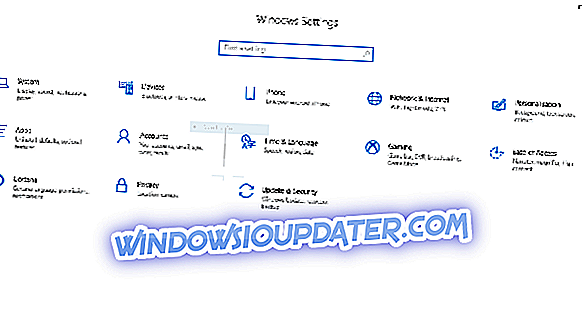
- Klicka på Flygplansläge i den vänstra rutan
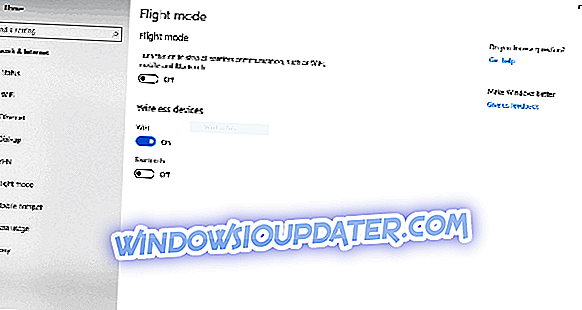
- Stäng av och stäng fönstret Inställningar.
Vad gör du om du inte kan stänga av flygplansläge?
Om du inte kan stänga av den, eftersom strömbrytaren är gråtonad, kontrollera om det inte finns någon fysisk trådlös strömbrytare på / av på enheten. Om du hittar en fysisk omkopplingsenhet och den är inställd på Av, sätt bara tillbaka den till På och du ska kunna stänga av flygplansläget på din bärbara dator.
Vi har nyligen täckt hur man fixar flygplanslägesfel, så att du kan hitta några användbara uppgifter. Vissa användare rapporterade också att Windows 10 byter till flygplansläge på egen hand. Om du stöter på några problem, sök på vår webbplats för en lösning eller lämna en kommentar nedan.
Relaterade artiklar att kolla nu:
- Använd Mach2-programvara för att aktivera dolda Windows-funktioner
- Fix: DVD-spelare fungerar inte efter Windows 8.1 Upgrade
Redaktörens anmärkning: Det här inlägget publicerades ursprungligen i januari 2015 och har sedan uppdaterats och uppdaterats för färskhet, noggrannhet och fullständighet.